לכל האתרים החינמיים של WordPress.com יש שטח אחסון של 1 GB להעלאת קבצים ותמונות. אם ניצלת את שטח האחסון במלואו או אם ברצונך להעלות סוגי קבצים אחרים, כגון קובצי אודיו ווידאו, כדאי לך לשקול לשדרג לתוכנית של WordPress.com בתשלום.
במדריך הזה
- לתוכנית החינמית של WordPress.com מדור קודם (הושקה לפני 31 במרץ 2021) יש שטח אחסון בענן של 3 GB. אתרים בחינם שנוצרו לאחר 31 במרץ 2021 כוללים שטח אחסון של 1 GB.
- לתוכנית האישית של WordPress.com יש שטח אחסון בענן של 6 GB.
- לתוכנית WordPress.com Premium יש שטח אחסון של 13 GB.
- לתוכנית WordPress.com Business יש שטח אחסון של 200 GB.
לאתרים בתוכניות מדור קודם של WordPress.com יש שטח אחסון משתנה:
- בתוכנית WordPress.com Starter יש שטח אחסון בנפח של 6 GB.
- בתוכנית Pro יש שטח אחסון כולל בנפח של 50 GB.
נדרשת תוכנית בתשלום כדי להעלות קבצים מסוגים מסוימים. באתרים שרשומים לתוכנית האישית, לתוכנית הפרימיום, לתוכנית לעסקים או לתוכנית למסחר אלקטרוני של WordPress.com אפשר להעלות קבצים מסוג אודיו, ו-Zip ובאתרים שרשומים לתוכנית פרימיום, לתוכנית לעסקים או לתוכנית למסחר אלקטרוני אפשר להעלות קובצי וידאו. באתרים שרשומים לתוכנית Starter מדור קודם אפשר להעלות קובצי אודיו, ובתוכניות Pro מדור קודם אפשר להעלות קבצים מסוג אודיו, וידאו ו-Zip.
יש כמה דרכים חלופיות להרחבת שטח האחסון באתר שלך:
- שימוש בשירות אחסון חיצוני, כגון Flickr או YouTube, והטמעה של תמונות וסרטונים באתרים מרוחקים.
- העלאה של המדיה לשירות אחסון ייעודי של קבצים או לשירות של שיתוף קבצים.
שטח האחסון הנדרש תלוי בשימוש באתר שלך.
- אם ברצונך ליצור אתר עם מעט תמונות, כגון בלוג אישי, פרויקט בשעות הפנאי או דף נחיתה פשוט, שטח אחסון של 1 GB באתר החינמי יכול להספיק.
- אם האתר שלך גדוש במדיה עם המון תמונות ו/או סרטונים ונראה לך שיידרש לך שטח אחסון רב, אולי כדאי לך לשקול לשדרג לתוכנית שמציעה שטח אחסון גדול יותר.
חשוב לזכור שיש גורמים נוספים שאולי ישפיעו על הבחירה שלך בתוכנית. כדאי לעיין בעמוד הזה להשוואה מלאה בין האפשרויות של כל התוכניות.
אם עוד לא החלטת במה לבחור, באפשרותך לשדרג את התוכנית שלך בכל עת. אפשר להתחיל מתוכנית קטנה ולשדרג לרמה גבוהה יותר כאשר נדרש לך שטח אחסון נוסף.
אפשר לראות את שטח האחסון הנותר לניצול דרך מדיה בסרגל הצדי השמאלי של לוח הבקרה באתר שלך. הציון של שטח האחסון יופיע בפינה הימנית העליונה של העמוד.
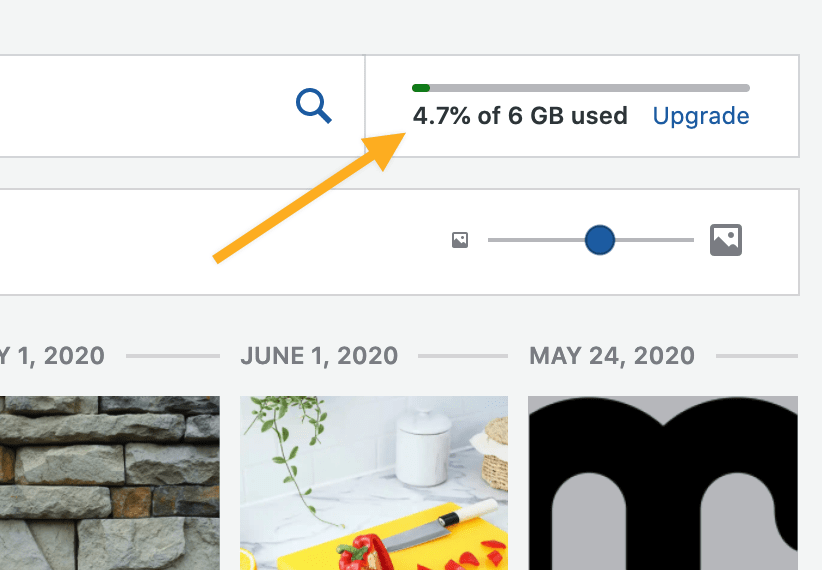
⚠️
לא ניתן לשחזר קבצים שנמחקו. פריטי המדיה שיימחקו לא יוצגו עוד באתר האינטרנט שלך, כולל בפוסטים, בעמודים ובווידג'טים. לא ניתן לבטל את פעולה זו.
- כדי להסיר את הקבצים שכבר לא נמצאים בשימוש, יש לעבור אל מדיה בסרגל הצדי השמאלי בלוח הבקרה של האתר.
- יש ללחוץ על הקובץ או הקבצים שברצונך למחוק.
- יש ללחוץ על סמל הפח שליד האפשרות 'לערוך'.
- יש לאשר שברצונך למחוק את הפריט הזה. חשוב לזכור שלא ניתן לשחזר קבצים שנמחקו.
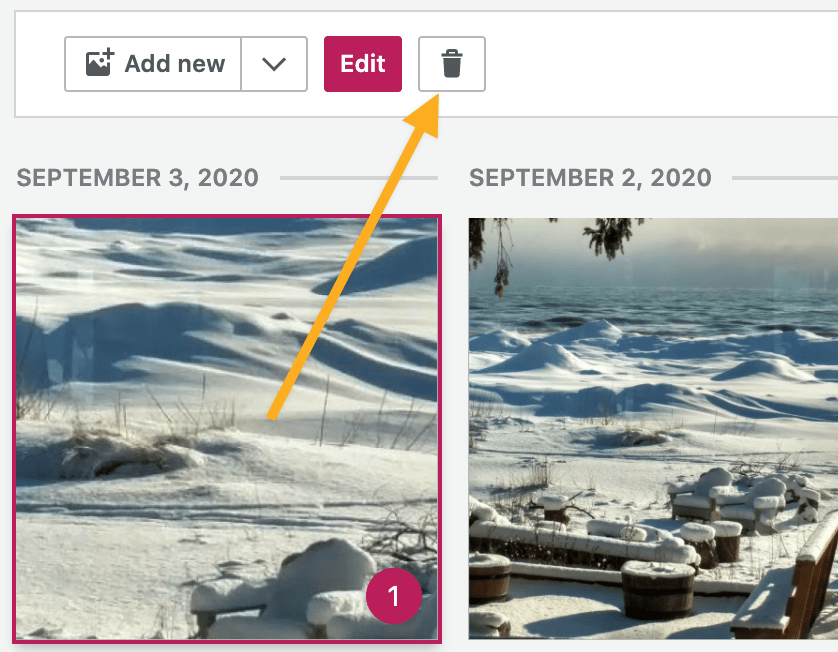
האם שטח האחסון הנוסף יחול על כל האתרים שלי, או רק על אחד?
התוכנית בתשלום חלה על האתר שעבורו נרכשה. אם יש לך יותר מאתר אחד, צריך לרכוש תוכנית בתשלום, ובהתאם הקצאה של שטח אחסון, עבור כל אתר בנפרד.
האם ניתן לבטל את התוכנית שלי? ומה יקרה לאתר שלי אם אבטל?
אפשר לבטל את התוכנית שלך דרך העמוד 'רכישות'. עבור תוכניות שיבוטלו תוך 14 ימים ממועד הרגישה יונפק החזק כספי מלא.
קבצים שכבר הועלו לאתר לא יימחקו וניתן יהיה לגשת אליהם אבל לא תהיה אפשרות להעלות קבצים חדשים עד להרשמה מחדש לתוכנית או אם יהיה לך שטח אחסון זמין במגבלת האחסון של התוכנית החינמית.
איך אוכל להעלות קבצים?
כאן יש הוראות מפורטות לתהליך העלאת הקבצים.
אילו סוגי קבצים אוכל להעלות?
אתרים חינמיים יכולים להעלות תמונות (jpg, jpeg, png, gif), מסמכים בתבניות (pdf, doc, docx, odt), מצגות (ppt, pptx, pps, ppsx) וגיליונות אלקטרוניים (xls, xlsx).
לאתרים שרשומים לתוכנית אישית של WordPress.com ואילך או לתוכנית Starter מדור קודם שלנו, אפשר להעלות קובצי אודיו (mp3, m4a, wav, ogg). לאתרים בתוכנית פרימיום של WordPress.com ואילך, או לתוכניות Pro מדור קודם שלנו אפשר להעלות קבצים מסוג אודיו (mp3, m4a, wav, ogg), וידאו (mp4, m4v, mov, wmv, avi, mpg, ogv, 3gp, 3g2) ו-Zip.
אם נתקלת בבעיות בהעלאת קובצי .m4a, כדאי לנסות לקודד אותם מחדש בפורמט .m4a באמצעות תוכנת המרה לקובצי אודיו.
האם יש מגבלה לגודל הקובץ?
אנחנו ממליצים להשתמש בקבצים שלא עולים על 1 GB לקובץ. חשוב לזכור שהעלאת קבצים גדולים עלולה להימשך זמן רב.
האם יש מגבלה להעברות, לרוחב פס או להורדות?
לא.
האם סרטוני וידאו נכללים בתוך שטח האחסון המנוצל?
בתוכנית WordPress.com Premiumשטח האחסון של סרטוני הווידאו כלול במכסה הזמינה של 13 GB. בתוכניות לעסקים ולמסחר אלקטרוני שבהן הותקנו תוספים, שטח האחסון של סרטוני וידאו שנוספו דרך VideoPress לא מנצל את מכסת האחסון שלך.
אתם חייבים להיות מחוברים על מנת לשלוח תגובה.